-
製品について
- 接続する
-
ドライバ
- デジタルペンの使い方
-
トラブルシューティング
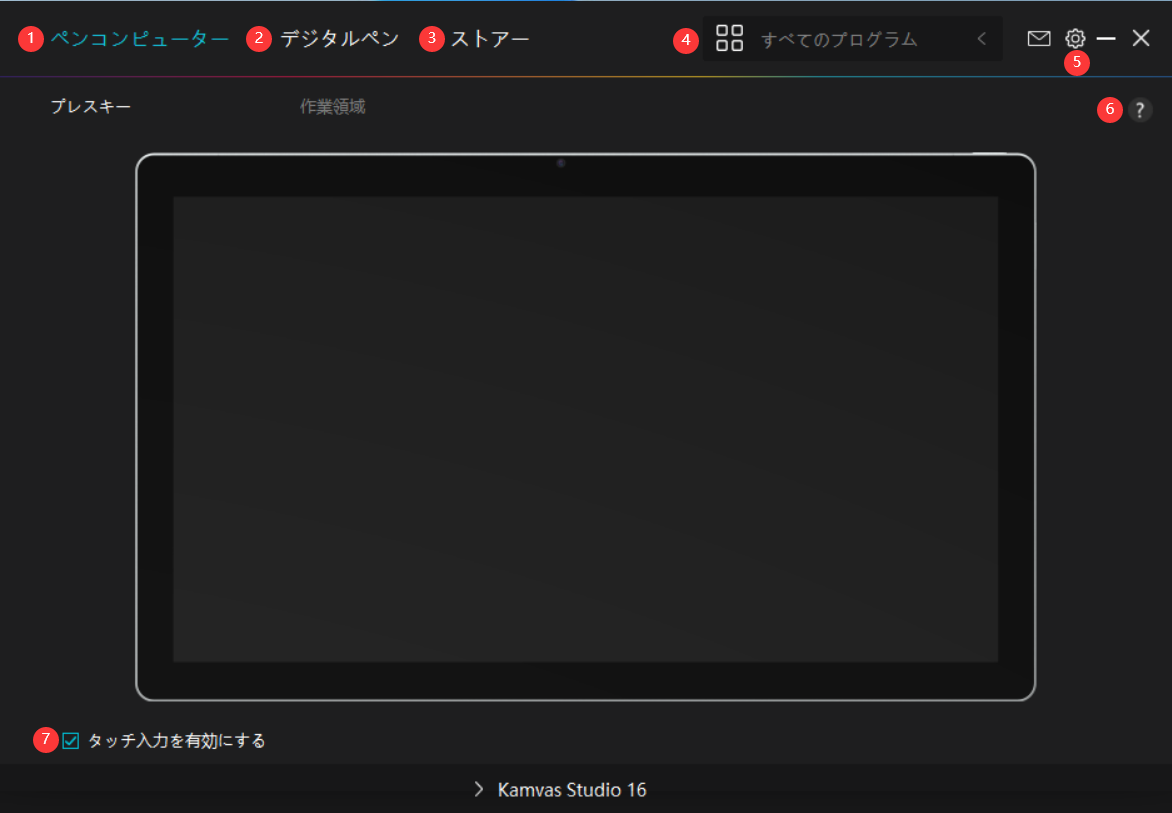
1.ペンタブレット
「ペンタブレット」インターフェースでは、ペンタブレットのワーキングエリアを設定することができます。セクションに進む
2.デジタルペン
ペン機能の設定を行います。ショートカットキーやモード設定、筆圧テスト、筆圧感度を設定できますます。セクションに進む
3.ストア
Huionの公式サイトにアクセスし製品の最新情報やサポートに関する情報を入手できます。他の製品やアクセサリーもこちらからご購入いただけます。
4.プログラムの追加
1. [プログラムの追加]をクリックし、デバイスで開いているプログラムを追加します。その他のプログラムは[参照]をクリックし手動で追加します。
2. プレスキー、作業領域、筆圧曲線に関しては、プログラムごとの個別の設定が可能です。プログラムを切り替えると、そのプログラムに応じて設定された機能に自動的に切り替わります。
3.[すべてのプログラム]を選択すると、設定がすべてのプログラムで有効にします。 プログラムごとに設定を行うには、リストから[プログラムの追加]をクリックします。指定したプログラムを起動すると自動的に設定を変更します。
5. 設定
ドライバーに関する設定を行います。 デバイス情報、データのバックアップ、一般設定、ドライバーのバージョン情報を確認できます。セクションに進む
6. 困ったときは
[?]をクリックするとサポートページ https://support.huion.com/ja-JP/support/home にアクセスできます。ユーザーマニュアルのダウンロードや不具合報告にご活用ください。
7. デバイスを切り替える
ドライバーは最大2つのデバイスを同時に接続できます。デバイスごとに機能を設定でき、選択されているデバイスの機能を使用することができます。


